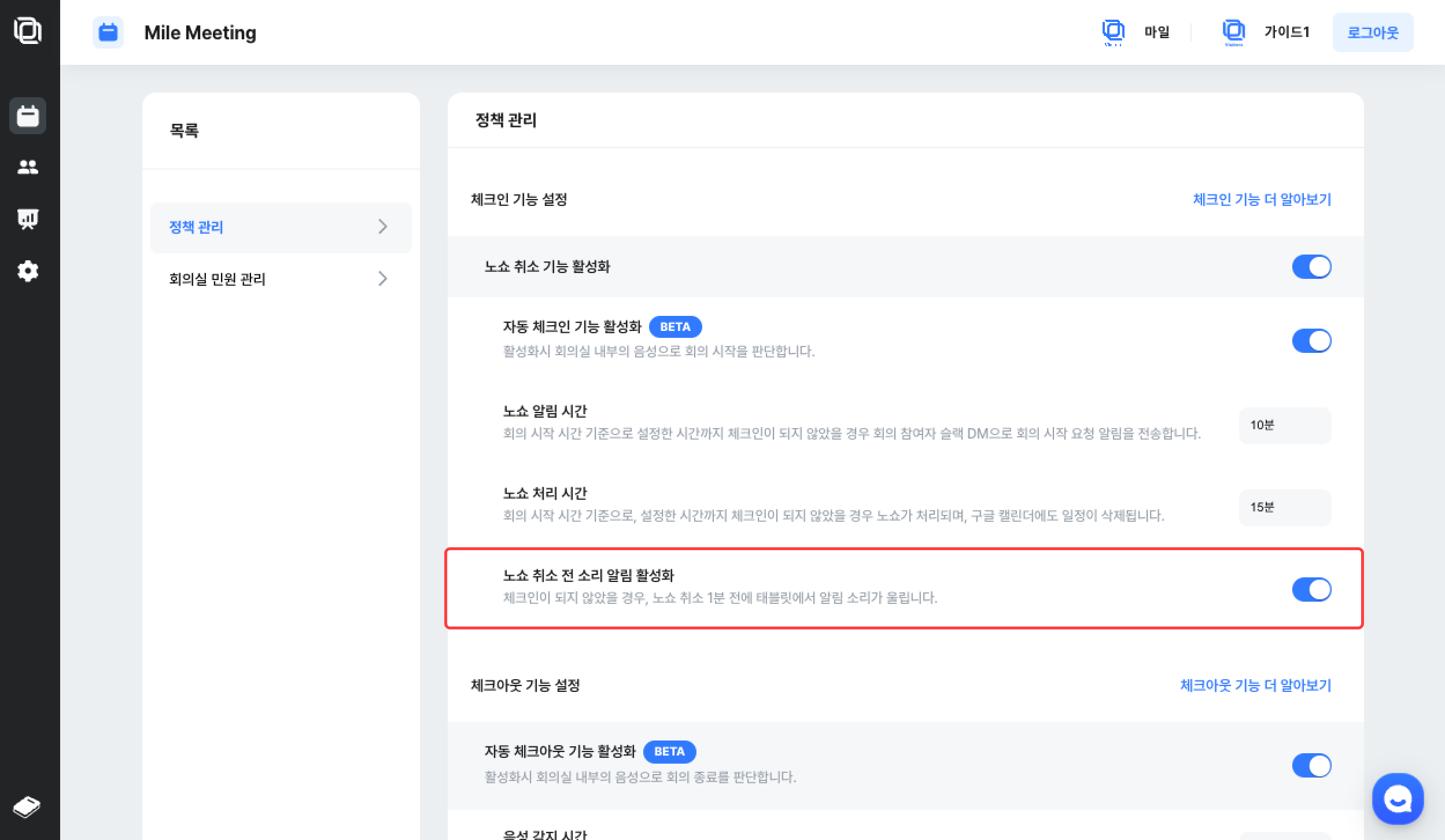1. 정책 관리 페이지 접속하기
좌측 탭의 Meeting 아이콘을 클릭하신 후, 목록에서 정책 관리를 선택하여 페이지에 접속해주세요.현재 설정할 수 있는 정책은 2가지로, 체크인과 체크아웃에 대한 정책을 설정하실 수 있습니다. 해당 페이지에서는 체크인 정책 설정관련해서 다루겠습니다.
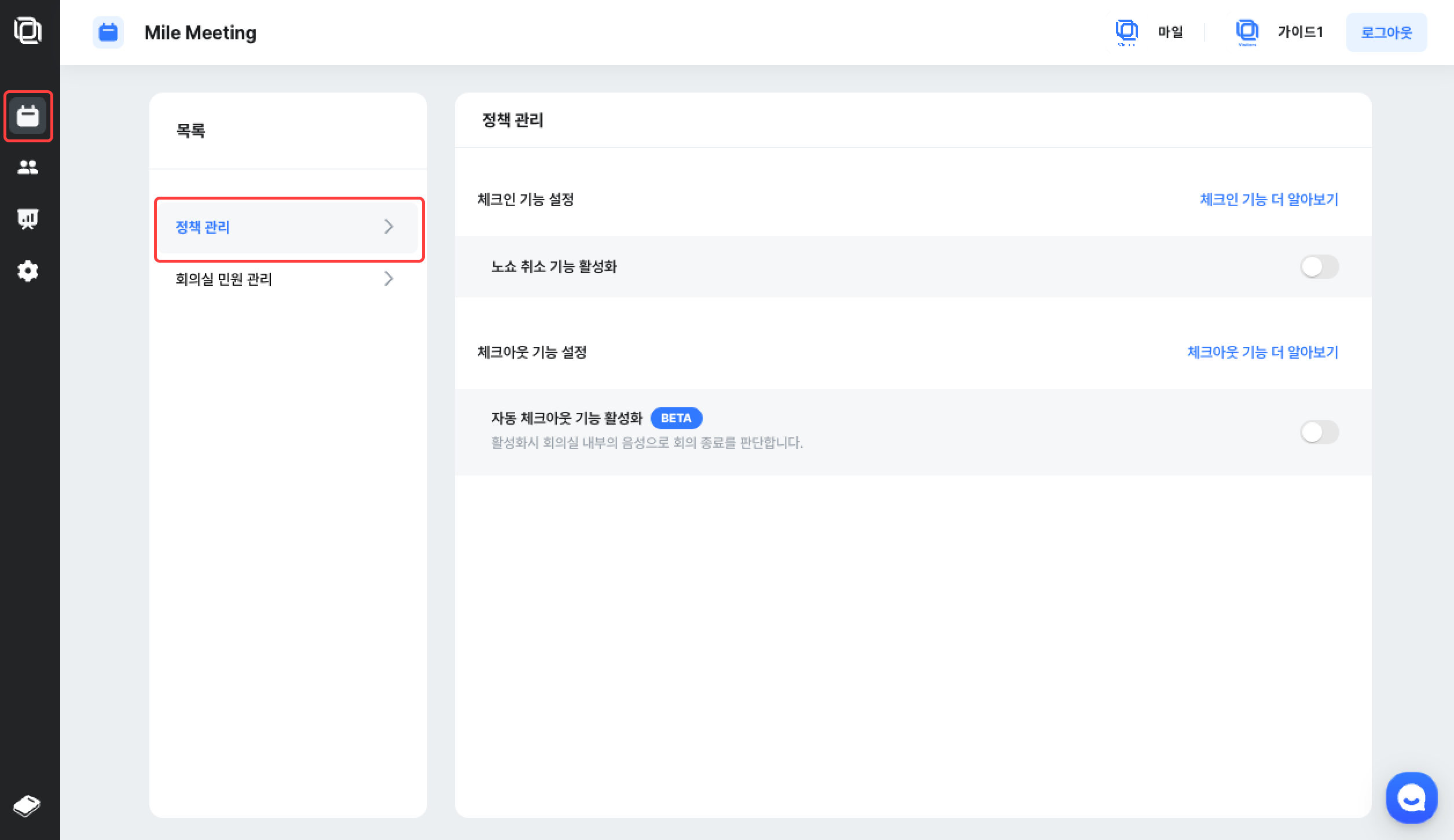
2. 노쇼 취소 기능 활성화
노쇼 취소 기능에 따라 태블릿에서 작동하는 방식은 아래와 같습니다.- 노쇼 취소 기능 활성화 회의가 예약된 시간 이후에 회의 시작이 되지 않으면, 자동으로 구글 캘린더 일정에서 회의 일정이 삭제됩니다.
- 노쇼 취소 기능 비활성화 체크인을 진행하지 않으며, 회의가 예약된 시간 이후에 회의 시작을 하지 않아도 회의가 일정에서 삭제되지 않습니다.
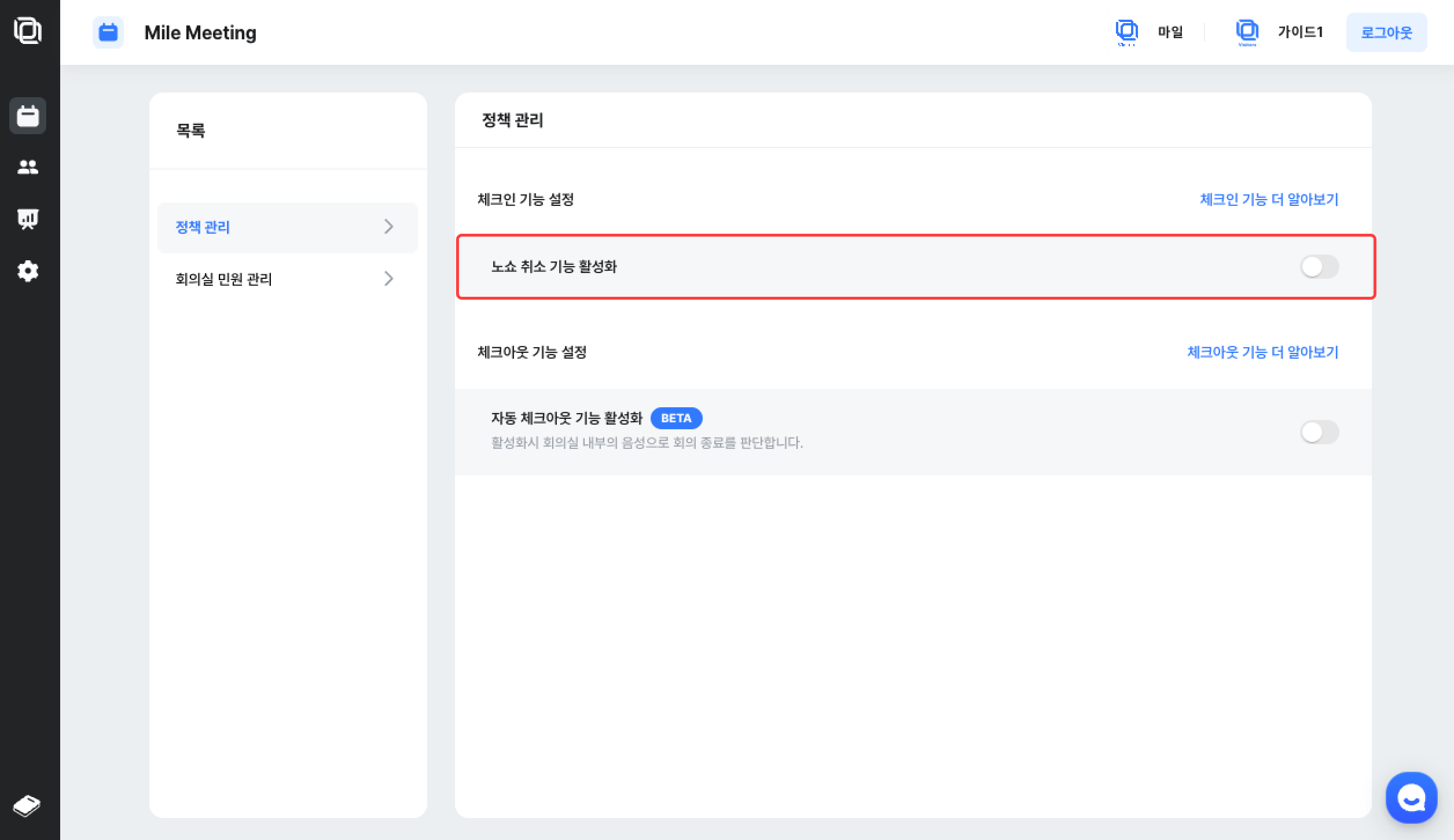
노쇼 취소 기능 활성화에 따라 Mile Meeting 태블릿이 어떻게 동작하는지 더 알아보고 싶으시다면, 회의 시작하기를 확인해주세요.
3. 자동 체크인 기능 활성화
자동 체크인 기능 활성화에 따라 태블릿에서 작동하는 방식은 아래와 같습니다.-
자동 체크인 기능 활성화 (BETA)
회의실 내부의 소리를 감지하여 체크인을 처리할 수 있도록 보조합니다. 체크인 처리를 보조하는 역할이기 때문에, 완전하게 작동하지 않을 수 있으며 회의 시작하기 버튼을 직접 눌러서 체크인을 해야할 수 있습니다.
⚡ 자동 체크인 기능 활성화시, 마이크 권한이 없는 기기에 경우에 녹음 권한을 허용하시겠습니까? 팝업을 허용한 후 사용하실 수 있습니다.
- 자동 체크인 기능 비활성화 회의 시작 시, 태블릿 화면에 보이는 회의 시작하기 버튼을 직접 눌러 체크인을 진행합니다.
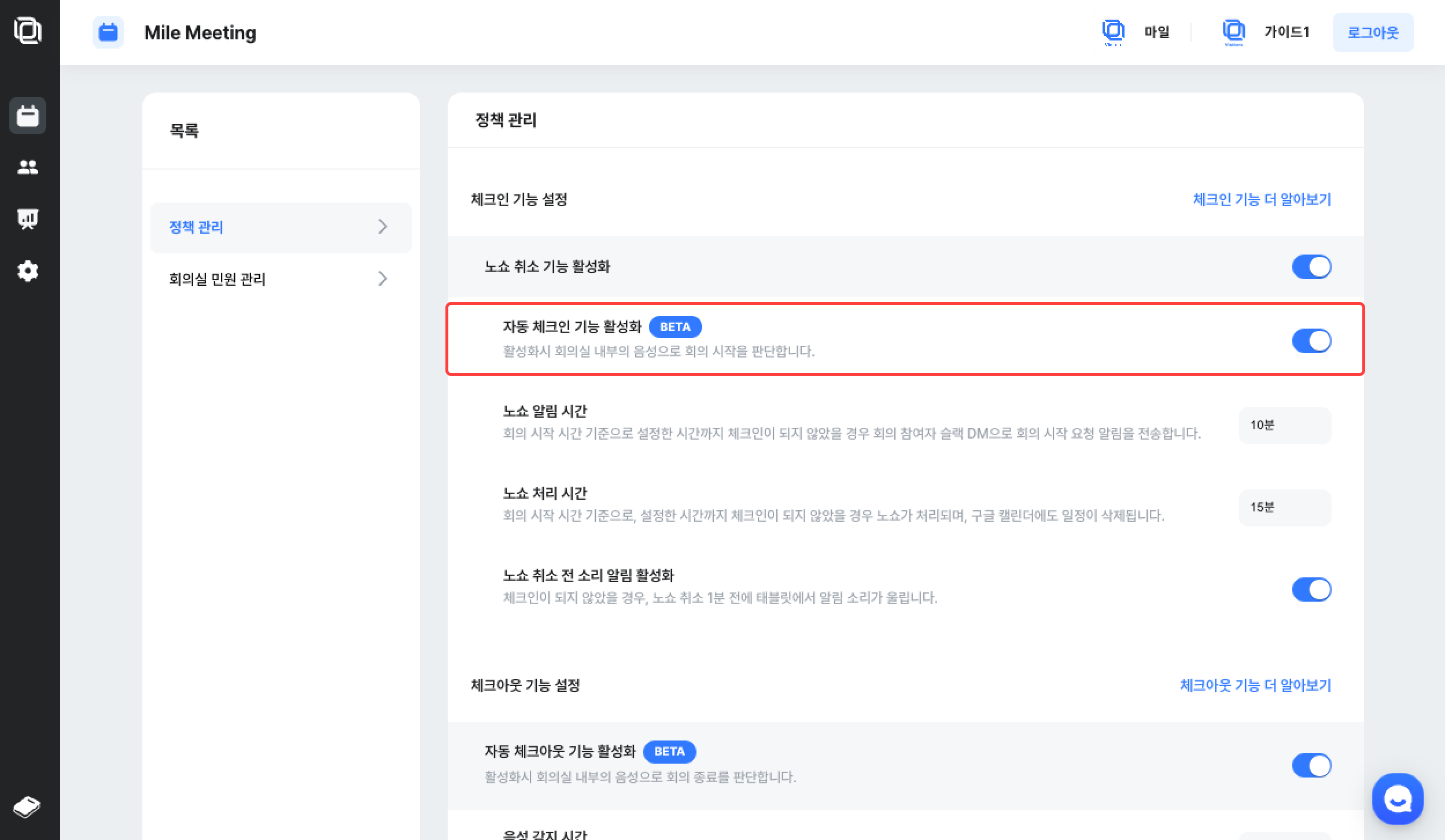
4. 노쇼 알림 시간 & 노쇼 처리 시간
노쇼 알림 시간 및 노쇼 처리 시간 설정에 따라, 구글 일정이 삭제되므로 주의해서 설정해주세요!노쇼 처리 시간은 반드시 노쇼 알림 시간보다 늦은 시간으로 설정해주셔야 반영됩니다.
- 노쇼 알림 시간 회의 시작 시간 기준으로 설정한 시간까지 체크인이 되지 않았을 경우 회의 참여자의 슬랙 DM으로 회의 시작 요청 알림을 전송합니다.
- 노쇼 처리 시간 회의 시작 시간 기준으로 설정한 시간까지 체크인이 되지 않았을 경우 노쇼 취소가 되며, 최종적으로 구글 캘린더에서 일정이 삭제되는 시간입니다.
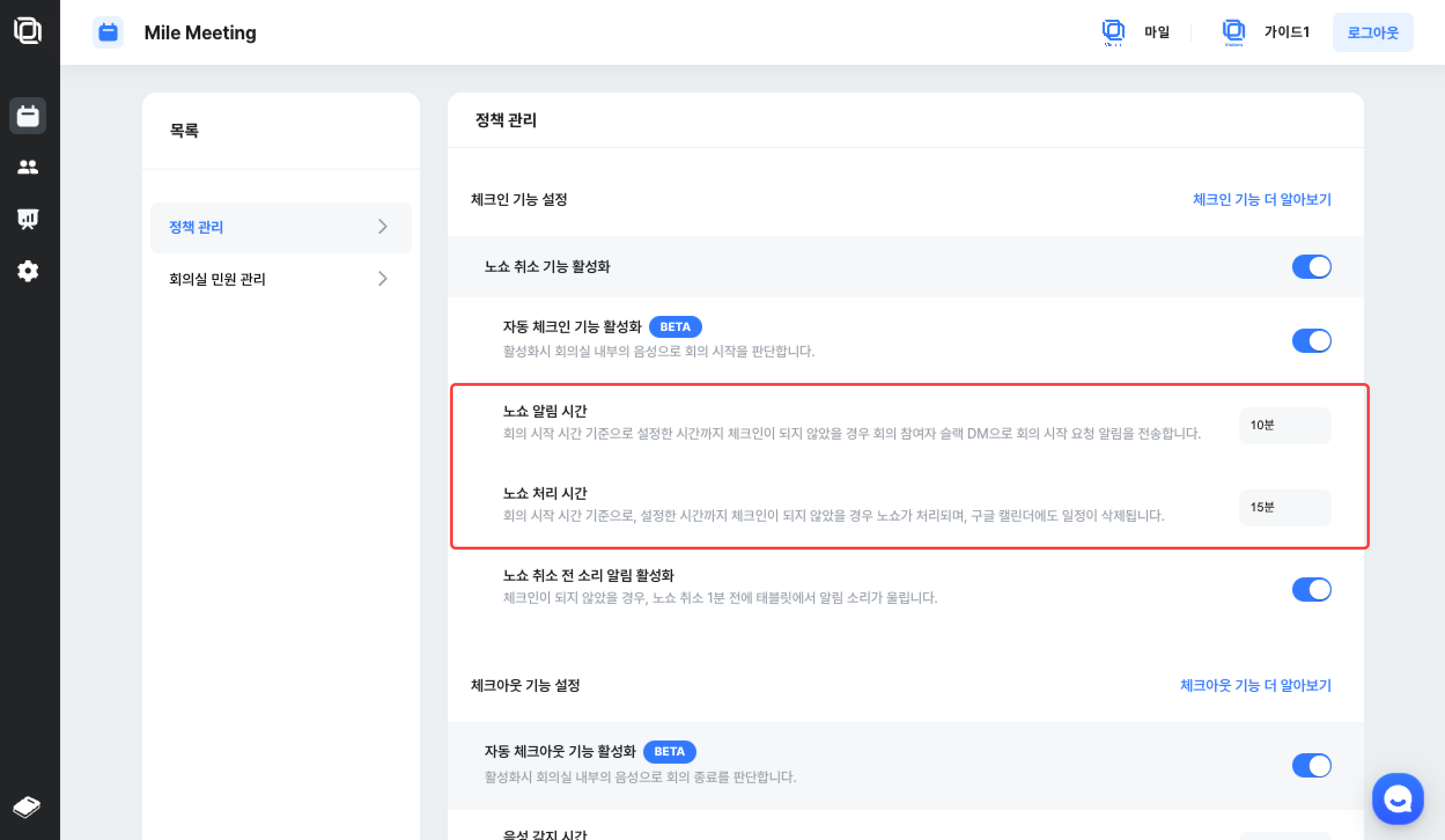
5. 노쇼 취소 전 소리 알림 활성화
알림을 활성화하시면, 노쇼가 실제로 처리되어 구글 일정이 삭제되기 1분 전에 태블릿에서 확인차 알림 소리가 울립니다.태블릿의 소리를 음소거로 해놓으셨을 경우, 해당 기능을 활성화해도 작동하지 않을 수 있으니, 해당 기능을 사용하시기 전에 꼭 태블릿 소리
크기를 확인해주세요! (미디어 소리)